X
Nuestro equipo de editores e investigadores capacitados han sido autores de este artículo y lo han validado por su precisión y amplitud.
wikiHow's Content Management Team revisa cuidadosamente el trabajo de nuestro personal editorial para asegurar que cada artículo cumpla con nuestros altos estándares de calidad.
Este artículo ha sido visto 74 186 veces.
Este artículo te enseñará cómo girar un objeto en Adobe Photoshop para Mac o para Windows.
Pasos
-
1Abre o crea un archivo de Photoshop. Para hacerlo, haz doble clic en el ícono de la aplicación azul que contiene las letras "Ps", luego haz clic en Archivo en la barra de menú que está en la parte superior de la pantalla y realiza alguna de las siguientes alternativas:
- Haz clic en Abrir… para abrir un documento existente.
- Haz clic en Nuevo… para crear un nuevo documento.
-
2Haz clic en una capa. En el menú "Capas" que está en la esquina inferior derecha de la pantalla, haz clic en la capa que contiene el objeto que desees rotar.
- Si no ves el menú "Capas", haz clic en "Ventanas" en la barra de menú que está en la parte superior de la ventana, luego haz clic en Capas. Aparecerá la ventana del menú "Capas" en la esquina inferior derecha de la ventana de Photoshop.
-
3Haz clic en la herramienta Selección rápida. Es el ícono del pincel que está al lado de un contorno punteado en la parte superior de la barra de herramientas, la cual está al lado izquierdo de la ventana.
- Si no ves la herramienta Selección rápida, haz un clic prolongado en la herramienta Varita mágica para abrir un menú que contiene a la herramienta Selección rápida.
-
4Selecciona un objeto. Usa la herramienta Selección rápida para resaltar el objeto que desear rotar.
- Si quieres rotar la capa entera, no es necesario seleccionar nada.
-
5Haz clic en Editar. Está en la barra de menús en la parte superior de la pantalla.
-
6Haz clic en Transformar. Está en el medio del menú desplegable.
-
7Haz clic en Rotar 180° para voltear el objeto o la capa al revés.
-
8Haz clic en Rotar 90° AC para voltear la base del objeto o de la capa hacia arriba y hacia la izquierda.
-
9Haz clic en Rotar 90° ACD para voltear la base del objeto o de la capa hacia arriba y hacia la derecha.
-
10Haz clic en Rotar para rotar el objeto libremente. Un cuadro con ocho cuadrados pequeños rodeará a tu selección.
- Haz clic y mantén presionado uno de los cuadrados pequeños y usa el puntero de la pantalla para rotar el objeto.
- Los grados de rotación aparecerán en un cuadro pequeño sobre el puntero a medida que rotes el objeto.
-
11Presiona Volver cuando estés satisfecho con la rotación.Anuncio
Consejos
- Usar los métodos abreviados o las combinaciones de teclas del teclado reduce el número de pasos que se requieren para los usuarios más avanzados, así que aprovecha esta alternativa y rota un objeto más fácilmente. Los métodos abreviados son los siguientes:
- M (herramienta Marco)
- V (herramienta Mover)
- Ctrl + T (o en el caso de una Mac, Cmd + T) (Transformación libre, puedes cambiar la escala o rotar)
- Mantener presionada la tecla Mayús en el teclado te permite mover el objeto a incrementos de 15 grados mientras lo rotas.
Anuncio
Cosas que necesitarás
- Adobe Photoshop
Acerca de este wikiHow
Anuncio




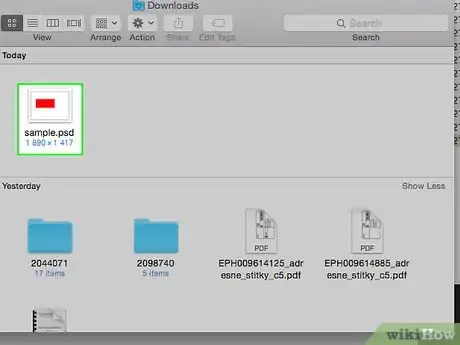
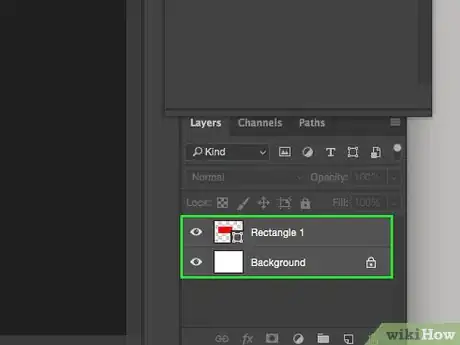
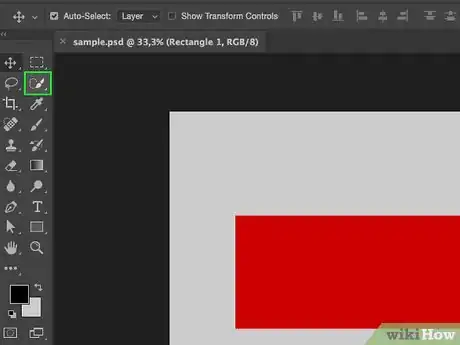
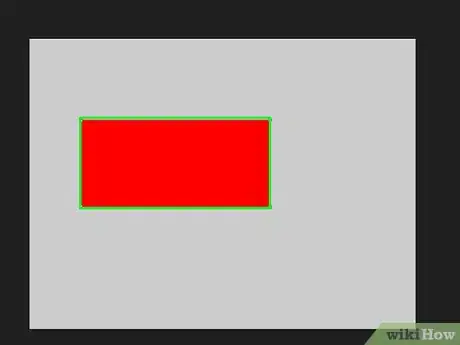
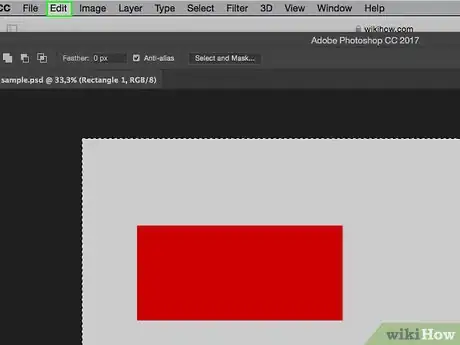
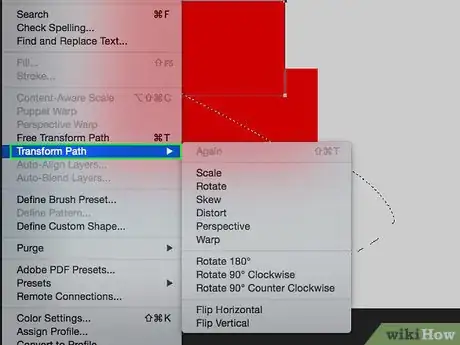
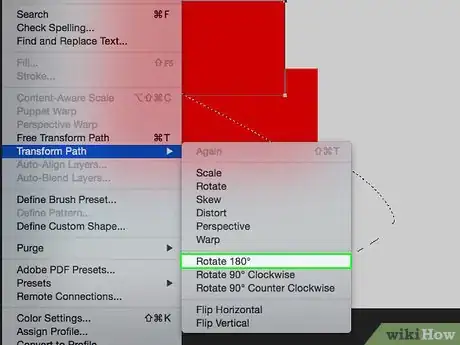
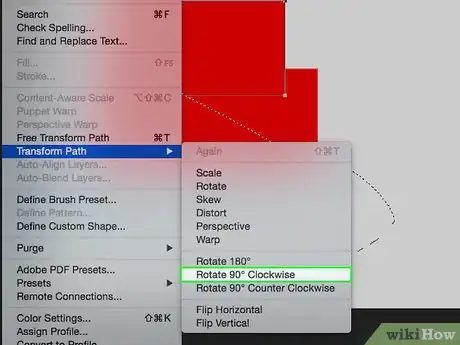
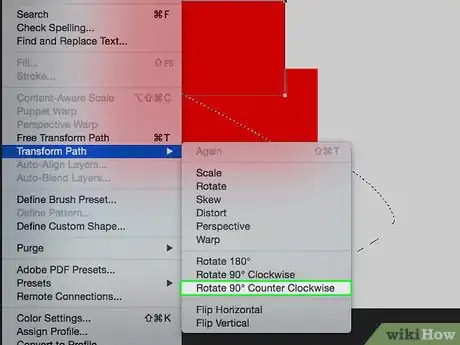
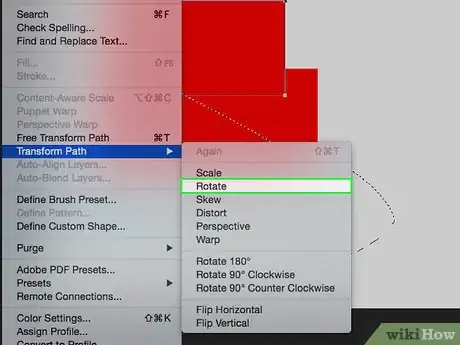
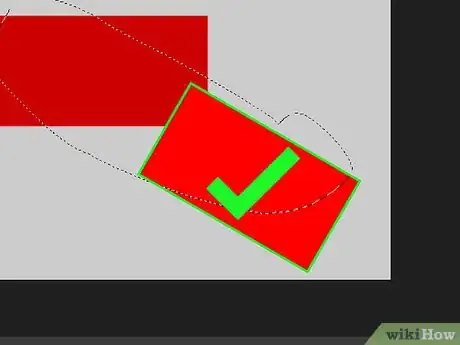
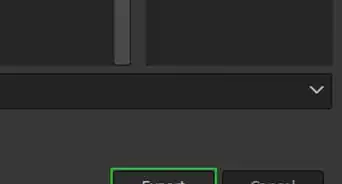
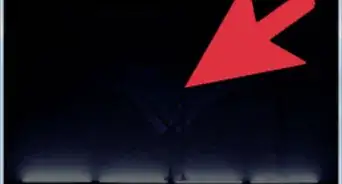
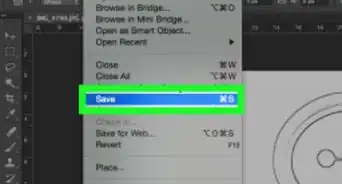


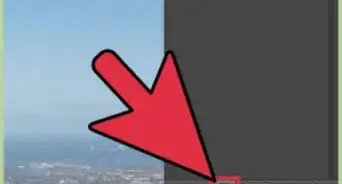
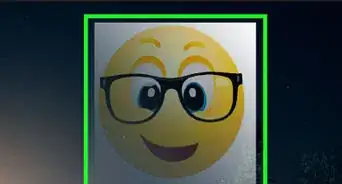
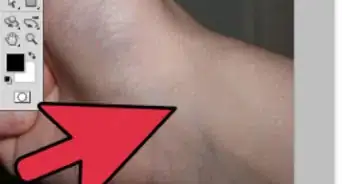

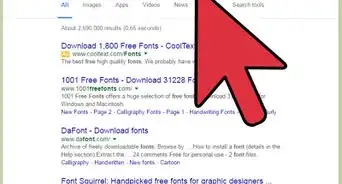

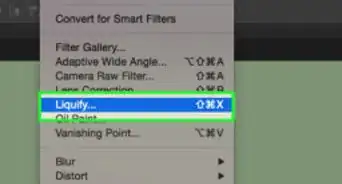
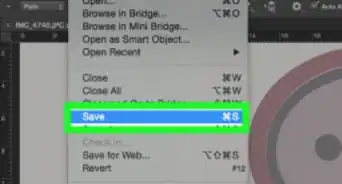
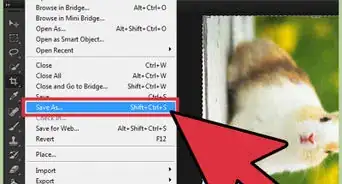
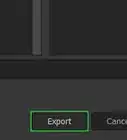
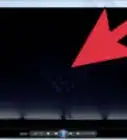
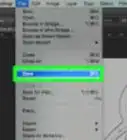


wikiHow's Content Management Team revisa cuidadosamente el trabajo de nuestro personal editorial para asegurar que cada artículo cumpla con nuestros altos estándares de calidad. Este artículo ha sido visto 74 186 veces.